MetaGer - Hilfe
Durch Klicken auf das Symbol kommen Sie zu einer einfacheren Version der Hilfe.
Verwendung der Hauptseiten
Die Startseite 

Die Startseite beinhaltet das Suchfeld, oben rechts einen Button zum Aufrufen des Menus und unter dem Suchfeld zwei Links, mit dem Sie MetaGer zu Ihrem Browser hinzufügen und MetaGer werbefrei nutzen können. Im unteren Bereich finden Sie Informationen zu MetaGer und dem Trägerverein SUMA-EV. Zusätzlich werden unten unsere Schwerpunkte Garantierte Privatsphäre, Gemeinnütziger Verein, Vielfältig & Frei und 100% Ökostrom angezeigt. Durch einen Klick auf die entsprechenden Bereiche oder durch Scrollen können mehr Informationen gefunden werden.
Das Suchfeld 

Das Suchfeld besteht aus mehreren Teilen:
- dem Schlüsselsymbol: Hier können Sie Ihren Schlüssel eingeben, um die werbefreie Suche nutzen zu können. Zusätzlich können Sie Ihren Tokenstand einsehen und Ihren Schlüssel verwalten.
- dem Suchfeld: Geben Sie hier Ihren Suchbegriff ein. Zwischen Groß- und Kleinschreibung wird nicht unterschieden.
- das Vergrößerungsglas: Starten Sie Ihre Suche, indem Sie hier klicken oder "Enter" drücken.
- Weitere Funktionen finden sie unter dem Menüpunkt "Suchfunktionen".
Suchvorschläge
Sie können eine Liste von automatisch vervollständigten Suchanfragen erhalten, aus der Sie auswählen können, während Sie in unser Suchfeld tippen. In unseren Einstellungen haben Sie mehrere Möglichkeiten, Ihre Erfahrungen zu ändern: Diese Funktion ist standardmäßig deaktiviert.
- Anbieter: Wählen Sie den Anbieter für Suchvorschläge, die MetaGer abfragen soll. Verschiedene Anbieter haben unterschiedliche Kosten. Sie können die Suchvorschläge auch komplett deaktivieren.
- Verzögern: Jede andere Anfrage, die während des gewählten Zeitraums eingeht, bricht alle anhängigen vorherigen Anfragen ab. Abgebrochene Anfragen haben keine Kosten, und Sie sehen nur Vorschläge für die letzte Anfrage. Sie können zwischen Kurz (300ms), Mittel (450ms) und Lang (600ms) wählen.
- Adressleiste: Wenn MetaGer die Standardsuchmaschine in Ihrem Browser ist, kann es Suchvorschläge anfordern, während Sie in der Adressleiste tippen. Wenn diese Option aktiviert ist, wird MetaGer bei diesen Aufrufen Vorschläge unterbreiten. Aufgrund der Art und Weise, wie diese Mechanik von den Browsern implementiert wird, müssen wir Ihre Vorschlagseinstellungen auf unseren Servern zusammen mit einer temporären pseudomisierten Gerätekennung speichern. Diese Funktion ist daher standardmäßig deaktiviert.
Die Ergebnisseite 

- Unter dem Suchfeld sind 6 verschiedene Suchfokusse (drei im englischsprachigen Bereich) (Web, Bilder…...) abgebildet, denen intern auch spezifische Suchmaschinen zugeordnet sind.
- Darunter sehen Sie zwei Punkte: "Filter" und "Einstellungen", falls zutreffend.
- Filter: Hier können Sie Filtermöglichkeiten ein- und ausblenden und Filter anwenden. In jedem Suchfokus haben Sie hier andere Auswahlmöglichkeiten. Einige Funktionen sind nur mit Nutzung eines MetaGer Schlüssels möglich.
- Einstellungen: Hier können Sie dauerhafte Sucheinstellungen für Ihre MetaGer-Suche im aktuellen Fokus vornehmen. Sie können auch Suchmaschinen, die mit dem Fokus verbunden sind, auswählen und abwählen. Ihre Einstellungen werden in einem nicht persönlich identifizierbaren Klartext-Cookie gespeichert. Sie können die Einstellungsseite auch über das Menü in der oberen rechten Ecke aufrufen.
Ergebnisse 

Alle Ergebnisse werden in folgender Form ausgegeben:
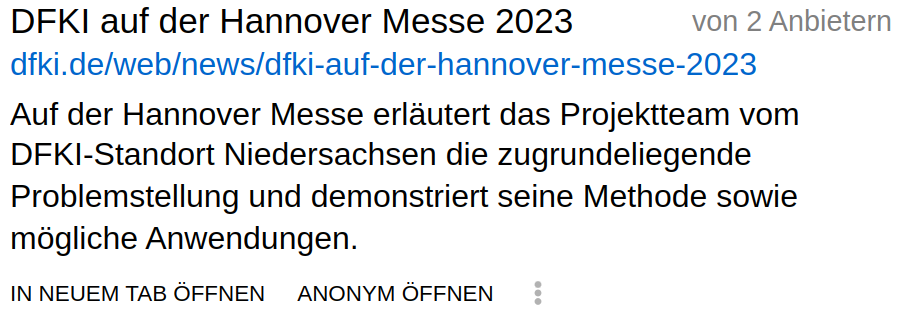

- "Zum Öffnen": Klicken Sie auf die Überschrift oder den darunter stehenden Link (die URL), um das Ergebnis im selben Tab zu öffnen.
- "IN NEUEM TAB ÖFFNEN" öffnet das Ergebnis in einem neuen Tab. Alternativ können Sie auch ein neues Tab öffnen, indem Sie STRG und Linksklick oder die mittlere Maustaste verwenden.
- "OPEN ANONYMOUSLY" bedeutet, dass das Ergebnis unter dem Schutz unseres Proxys geöffnet wird. Einige Informationen dazu finden Sie im Abschnitt Anonymisierung MetaGer Proxy Server.
: Wenn Sie auf
klicken, dann erhalten Sie neue Optionen; das Aussehen des Ergebnisses ändert sich:

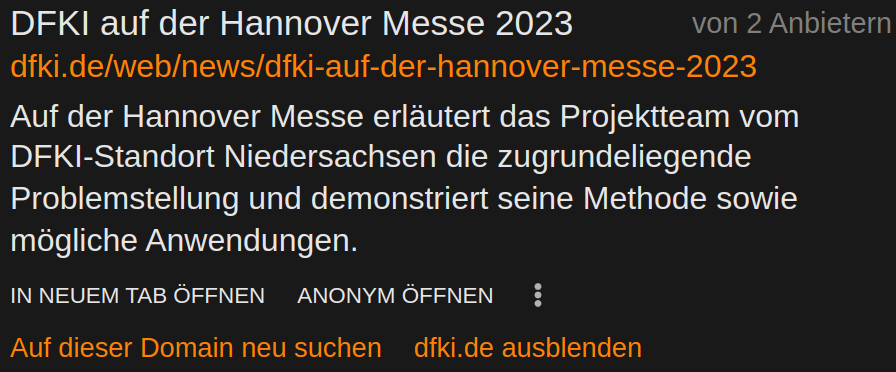
Die neuen Optionen sind:
- "Starten Sie eine neue Suche in diesem Bereich": Es wird eine detailliertere Suche in der Domäne des Ergebnisses durchgeführt.
- "ausblenden": Hiermit blenden Sie Ergebnisse dieser Domain aus. Sie können diesen Schalter auch direkt hinter Ihr Suchwort schreiben und auch verketten; ebenso ist ein "*" als Wildcard erlaubt. Siehe auch Einstellungen für eine dauerhafte Lösung.
Einstellungen 

- Werbefreie Suche
Hier können Sie das Guthaben Ihres Schlüssels, sowie Ihren Schlüssel einsehen. Sie haben ebenfalls die Optionen, Ihren Schlüssel aufzuladen oder zu entfernen. - Verwendete Suchmaschinen
Hier können Sie die Suchmaschinen, die Sie verwenden, anzeigen und anpassen. Mit einem Klick auf den entsprechenden Namen können Sie diese entsprechend aktivieren oder deaktivieren. - Suchfilter
Mit Suchfiltern können Sie Ihre Suche permanent filtern. - Schwarze Liste
Hier können Sie eine persönliche schwarze Liste erstellen. Damit können Sie bestimmte Domains herausfiltern und Ihre eigenen Sucheinstellungen vornehmen. Wenn Sie auf "Hinzufügen" klicken, werden diese Einstellungen an den Link im Abschnitt "Hinweis" angehängt. - Subtile Werbung für unseren eigenen Service
Wir zeigen Ihnen subtile Werbung für unsere eigenen Dienste. Hier können Sie unsere Eigenwerbung austellen. - Umschalten in den dunklen Modus
Hier können Sie ganz einfach in den dunklen Modus wechseln. - Ergebnisse in neuem Tab öffnen
Hier können Sie die Funktion zum Öffnen der Ergebnisse in einem neuen Tab dauerhaft aktivieren. - Zitate
Hier können Sie die Anzeige von Zitaten ein- und ausschalten. - Wiederherstellen aller aktuellen Einstellungen
Es wird Ihnen ein Link angezeigt, den Sie als Startseite oder Lesezeichen einrichten können, um Ihre aktuell gesetzen Einstellungen beizubehalten.

